交渉済み料金の確認
UPSアカウントでユーザーの交渉済み料金が有効になっているかを確認するための手順は以下の通りです。
- 自分の資格情報とアカウント番号を使用してUPS.comにログインします。
- ログインしたら、「時間とコストを計算」を検索します。
- 最初のオプション、時間とコストを計算を選択します。この評価ツールを使用すると、出荷の詳細を入力し、受け取るrateが交渉済みであるかを確認できます。
- 「発送元」と「発送先」のフィールドを入力し、更新をクリックします。
- 梱包情報を入力します。送料をprepayしますとUPSアカウント番号を選択することを忘れないでください。その後、更新をクリックします。
- 現在、アカウントに対して有効な料金の結果が表示されるはずです。アカウント番号が正確に表示されていることを確認してください。サービスオプションのいずれかの下にある詳細を表示をクリックして、交渉済み料金を含むコストテーブルを確認します。
ユーザーに交渉済み料金が有効になっている場合、合計Rate見積もりは出荷合計よりも低く、交渉済み料金が適用されましたがその違いを説明します。
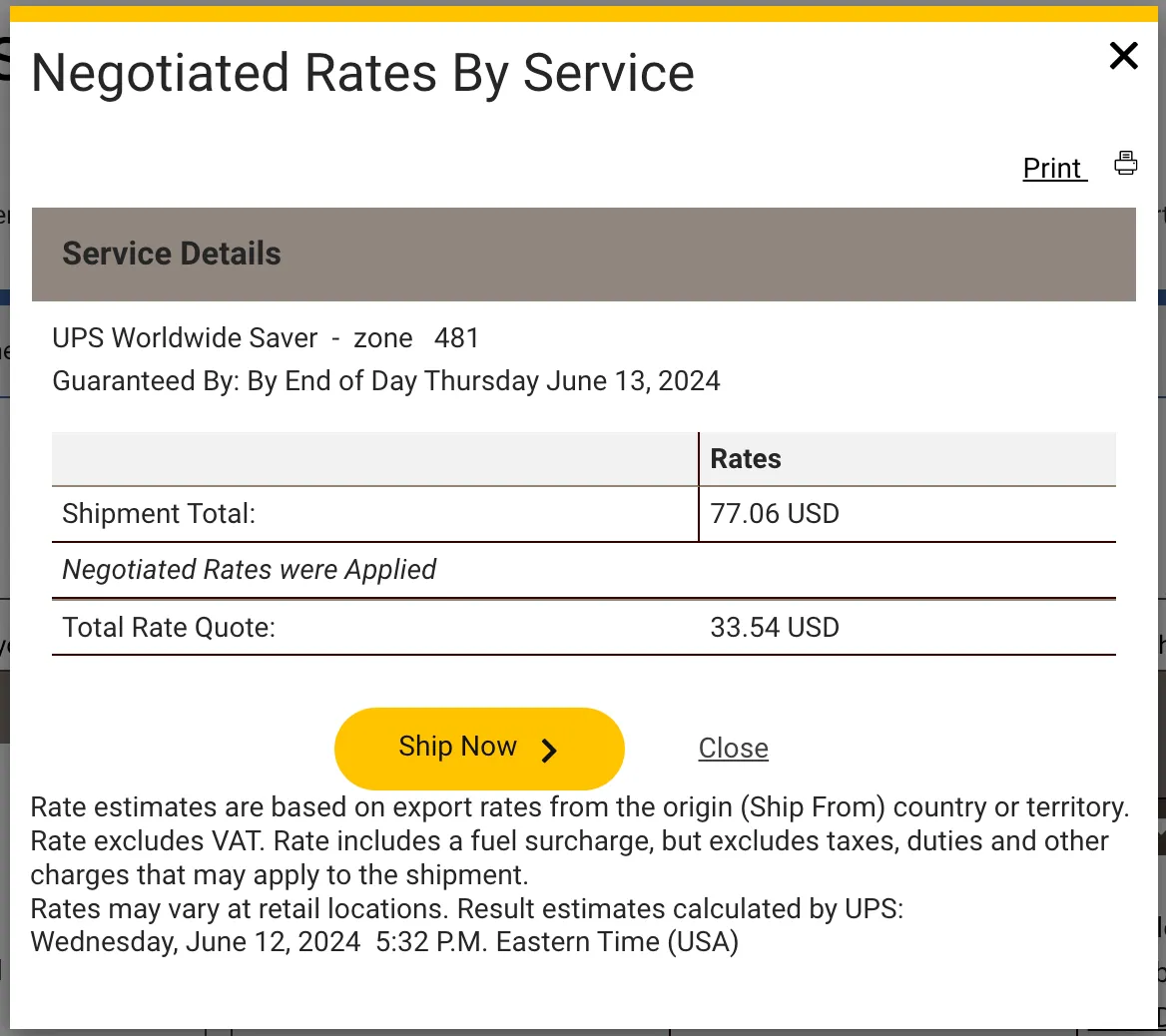
UPS交渉済み料金
UPSアカウントで交渉済み料金を確認する方法を学びましょう。ZonosでUPSアカウントを登録する際には、UPSユーザーIDがUPSアカウントに関連付けられた交渉済み料金を表示する権限を持っていることを確認することが重要です。ZonosでUPSアカウントを登録する際に使用されるユーザーIDが交渉済み料金を表示する権限を持っていない場合、顧客はcheckoutで公開料金を見ることになり、コンバージョンが減少する可能性があります。